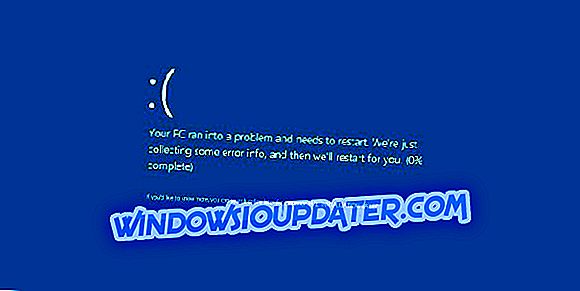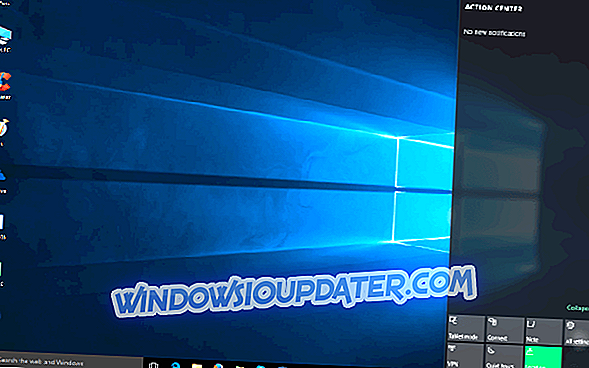League of Legends é um popular jogo online jogado por milhões em todo o mundo, com o jogo sendo aclamado mundialmente. No entanto, os utilizadores do League of Legends reclamaram recentemente de vários erros que podem diminuir a experiência de jogo. Isso pode ser resultado de uma falha na atualização para a versão mais recente; Esse problema também ocorre em vários patches do jogo.
Enquanto isso, mensagens de erro aparecem durante a atualização do jogo LOL. No entanto, muitos iniciantes podem achar isso difícil de resolver, pois as mensagens de erro tendem a ser vagas e não informativas. Mesmo os jogadores experientes podem achar isso difícil de resolver. Algumas das mensagens incluem " Erro não especificado ", " Verificar logs para mais informações " e muito mais.
Embora existam muitas soluções para resolver alguns desses problemas, essas soluções têm sido usadas por várias pessoas com resultados mistos. Se uma determinada solução não funcionar, tente a próxima até resolver seus problemas de atualização.
Correção: League of Legends falha ao instalar a atualização
- Reinstalar League of Legends
- Desative temporariamente seu antivírus
- Use um patch executável para executar o jogo
- Alterando o cliente de atualização
- Execute o jogo com uma VPN
Solução 1: Reinstalar League of Legends
Reinstalar um jogo é uma das melhores opções ao ter problemas de atualização em qualquer jogo. É recomendado como uma solução ideal para os problemas de atualização do League of Legends. No entanto, como o League of Legends é um jogo online, você precisa ter uma boa velocidade de internet para reinstalar o jogo. Esta opção é realmente a melhor, pois elimina o problema de atualização, pois você recebe automaticamente a última versão do patch do jogo.
Nota : No entanto, você pode ignorar esse processo se suspeitar que o problema de atualização é de correções corrompidas. Você pode usar uma ferramenta de utilitário do sistema, como Reimage, para digitalizar os diretórios e repositórios do sistema.
Você obteria uma lista suspensa mostrando os vários drivers e registros ausentes. Reimage irá reparar os patches corruptos e baixar os repositórios de arquivos necessários para fazer o jogo funcionar.
Solução 2: desative temporariamente seu antivírus

É de conhecimento geral que algumas ferramentas de antivírus tendem a interferir nas atividades de jogos online. Isso pode causar problemas para a atualização do League of Legends, pois o seu antivírus pode estar bloqueando as conexões com o servidor do jogo.
Se você está recebendo o erro de atualização após seguir a solução 1, tente esta solução. Desative seu antivírus antes de lançar League of Legends e execute as atualizações. Isso deve resolver o problema de atualização do LoL.
No entanto, em algumas situações, talvez seja necessário desinstalar o antivírus antes de executar a atualização do League of Legends. Você precisaria desinstalar o antivírus antes de executar a atualização.
Nota : Antivírus é um programa essencial para o seu sistema. É importante habilitar seu antivírus depois de instalar as atualizações.
Solução 3: use um patch executável para executar o jogo
Você sempre pode usar um patch executável para atualizar seu jogo. Isso é realmente melhor do que atualizações automáticas, pois há vários sites que oferecem esses patches. Esses patches ajudam a economizar tempo e podem ser facilmente removidos se ocorrerem erros. Os desenvolvedores de jogos inseriram um patcher na pasta do jogo que pode servir como uma alternativa se as atualizações do jogo não estiverem funcionando corretamente.
Para acessar esse patcher, siga estas etapas:
- Abra sua pasta League of Legends
- Clique na pasta Rad
- Isso leva a uma lista suspensa, clique em Projetos
- Selecione lolpatcher e clique em lançamentos.
Nota : Selecione a pasta de arquivos com números em seu nome
- Selecione implantar
- Isso leva à pasta de implantação onde você veria um arquivo executável chamado “LoLPatcher.exe”
- Execute o arquivo executável
Isso atualizará seu jogo para a versão mais recente do League of Legends.
Solução 4: Alterando o cliente de atualização

Este é um método complexo, mas você pode usá-lo corretamente seguindo as etapas listadas abaixo:
- Vá para a pasta League of Legends
- Clique em C: Riot GamesLeague of Legends
- Procure o arquivo User.cfg e abra usando o Bloco de Notas
- Altere a entrada do seguinte caractere LeagueClientOptIn = yes para LeagueClientOptIn = no
Nota : É importante certificar-se de que introduz os caracteres certos.
- Salvar e sair
- Lançar seu jogo
Solução 5: Execute o jogo com uma VPN
Esta solução parece estranha, mas muitos usuários do League of Legends relataram a instalação de atualizações bem-sucedidas após a execução do jogo com uma VPN. Como um lembrete rápido, o software VPN ajuda a fornecer navegação anônima on-line e pode ajudar a impedir que hackers e rastreadores acessem seu sistema.
Nota : Antes de usar esta solução, é importante saber se o uso de uma VPN é ilegal no país de nossa localização. Isso ocorre porque alguns países têm leis que proíbem o uso de software VPN, portanto, é melhor verificar antes de usar essa opção.

Outros excelentes serviços de VPN a serem usados incluem o NordVPN, o ExpressVPN e o IPVanish, esses serviços de VPN oferecem excelente desempenho geral.
Lá vai você, esperamos que estas sugestões rápidas ajudaram você a corrigir seu erro de atualização do LoL. Se você encontrou outras soluções alternativas, fique à vontade para listar as etapas a seguir nos comentários abaixo.